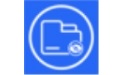 系统文件夹显示管理工具官方版是可以管理Windows10系统文件夹的工具,系统文件夹显示管理工具官方版界面简洁,功能强劲,支持一键显示或隐藏系统文件夹,操作起来简单便捷。
系统文件夹显示管理工具官方版是可以管理Windows10系统文件夹的工具,系统文件夹显示管理工具官方版界面简洁,功能强劲,支持一键显示或隐藏系统文件夹,操作起来简单便捷。
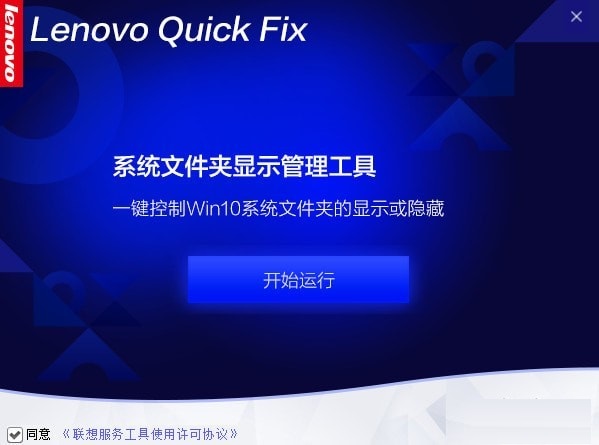
软件特色
管理系统文件夹的显示或隐藏功能。
系统文件夹显示管理工具官方版支持多个或一个文件夹操作
操作方便,使用简单
使用方法
系统文件夹的位置如下图:
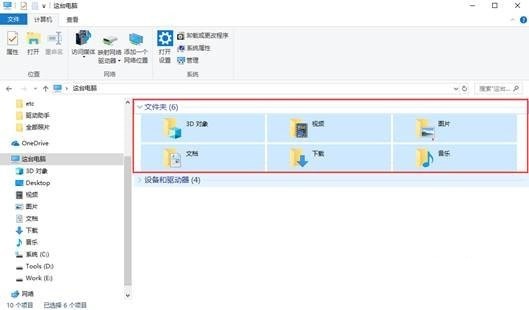
工具首页,如图所示:
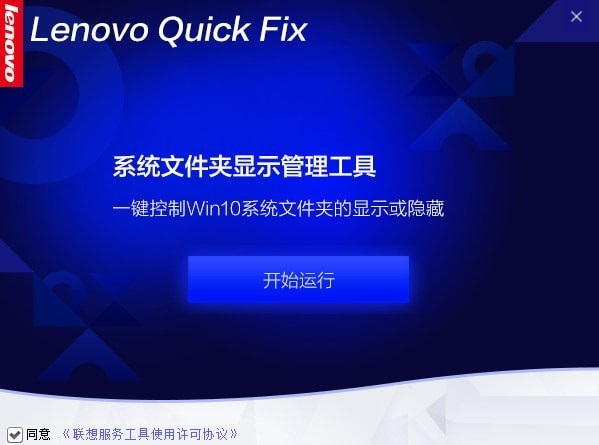
点击“开始运行”进入工具操作页,如图所示:

工具中显示“√”的表示为当前已显示的文件夹,如果需要显示则勾选,反之如果需要取消“√”。点击“确定”,工具提示确认信息,点击“确认”工具开始执行,点击“取消”则返回工具操作页,如下图所示:
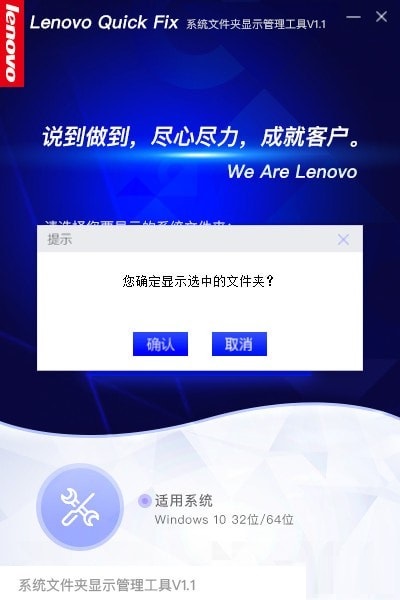
执行成功后,需注销系统后方可生效。点击“是”则开始注销,点击“否”则返回工具操作页面。

 Microsoft Toolkit v2.6B4
Microsoft Toolkit v2.6B4
 paragon ntfs for mac 中文版v15.5.102
paragon ntfs for mac 中文版v15.5.102
 360安全卫士 14.0
360安全卫士 14.0
 Crossover 官方版 v18.1.5
Crossover 官方版 v18.1.5
 Windows11 ppt 最新版 2021
Windows11 ppt 最新版 2021
 360安全浏览器 官方最新
360安全浏览器 官方最新



























